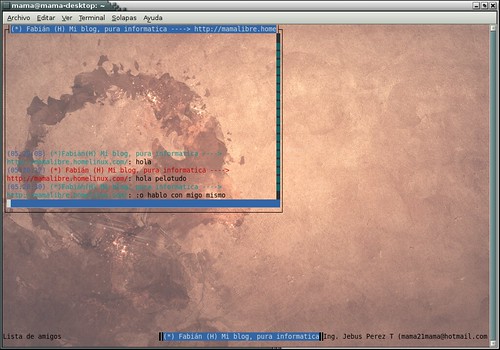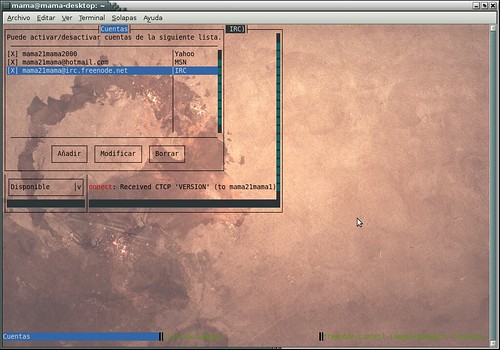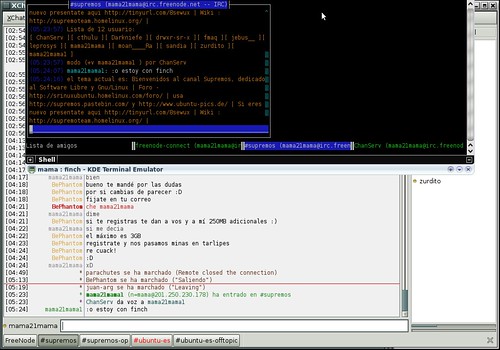para instalarlo:
sudo apt-get install finch
para ejecutarlo
finch
el programa una ves configurado deja cargar todas tus cuantas de mensajeria que tengas y te las abre todas al mismo tiempo (pidgin).
tips:
alt+c cierra conversacion
alt+n cambias a la ventana de al lado
ctrl+o opciones
ctrl+c sale
finch -h help
Alt+1 , 2 ,3, etc para cambiarse entre ventanas
alt + r para redimencionar
alt + a menu
| Shortcut | Description |
|---|---|
| Alt + a | Bring up a list of available actions. You can use this list to access the accounts window, plugins window, preference window etc. |
| Alt + n | Go to the next window. |
| Alt + p | Go to the previous window. |
| Alt + w | Show the list of windows. You can select and jump to any window from the list. |
| Alt + c | Close the current window. |
| Alt + q | Quit. |
| Alt + m | Start moving a window. Press the cursor keys to move the window. When you are done, press Enter or Escape. |
| Alt + r | Start resizing a window. Press the cursor keys to resize the window. When you are done, press Enter or Escape. |
| Alt + d | Dump the contents of the screen in HTML format in a file named "dump.html" in working directory. |
| Alt + . | Move the position of the current window in the window list one place to the right. |
| Alt + , | Move the position of the current window in the window list one place to the left. |
| Alt + l | Refresh the windows. This is useful after resizing the terminal window. |
| Alt + 1 2 ... 0 | Jump to the 1st, 2nd ... 10th window. |
| Ctrl + o | Bring up the menu (if there is one) for a window. Note that currently only the buddylist has a menu. |
| Alt + / | Show a list of available key-bindings for the current widget in focus. |
| Alt + > | Switch to the next workspace |
| Alt + < | Switch to the previous workspace |
| Alt + t | Tag (or untag) the current window |
| Alt + T | Attached all the tag windows to the current workspace |
| Alt + s | Show the workspace list |
| F9 | Create a new workspace and switch to it |
Para tener los archivos de config de las cuentas que este crea, es mejor en la home. Asi uno si quiere empezar de cero solo borra esos archivos y listo.
Para eso hacer esto antes de ejecutar:
esto es muy comodo la primera ves por si tenemos varias cuentas y luego nos arrepentimos de colocarlas todas, con simplemente borrar la configuracion de la home se empezara de cero con solo ejecutar el programa sin estos parametros.finch --config=/home/tu-usuario
mas informacion
man finch